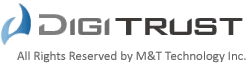Safenet Authentication クライアントソフトウェア
事前確認
本手順は、コードサイニング証明書ハードウェアトークンをご利用になるお客様向けです。
USBトークンが到着していることが前提となります。
コード証明書のご利用にあたり、Safenet Authentication クライアントソフトウェアのダウンロード方法、ならびにインストール方法をご紹介いたします。 次のステップを実行してください。
- マイクロソフト ベースのオペレーティングシステム
SAC_10_8_R2_Windows - MacOS ベースのオペレーティングシステム
SAC 10.8 for Mac用 - Linux – レッドハットエンタープライズリナックスベースのオペレーティングシステム
SAC 10.7 77 ビルド (LINUX用)
Step 1: SafeNetドライバとクライアントソフトウェアのインストール (Windows)
マイクロソフトWindows 32-bit & 64-bitPCの場合次のファイルをダブルクリックしてください。 ファイル名「SafeNetAuthenticationClient-x64-10.8.msi」
Welcome to the SafeNet Authentication Client Installation Wizardウィンドウで、Nextをクリックし、ソフトウェアのインストールプロセスを開始します。
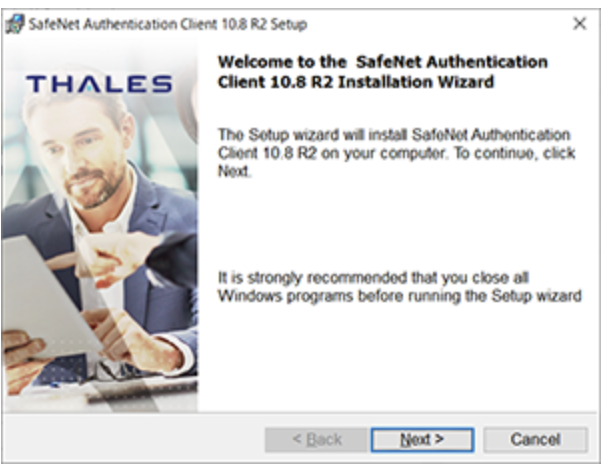
Interface Languageウィンドウで、language(言語)を選択し、Nextをクリックします。(この例ではJapaneseを選択しています。)
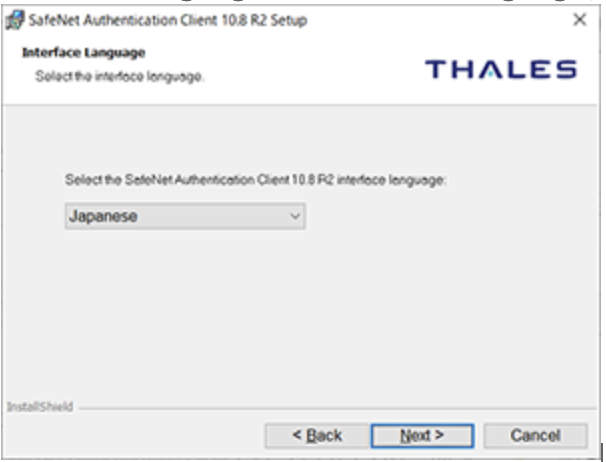
License Agreementウィンドウで, license agreementを確認し、I accept the license agreementを選択し、 Nextをクリックします。
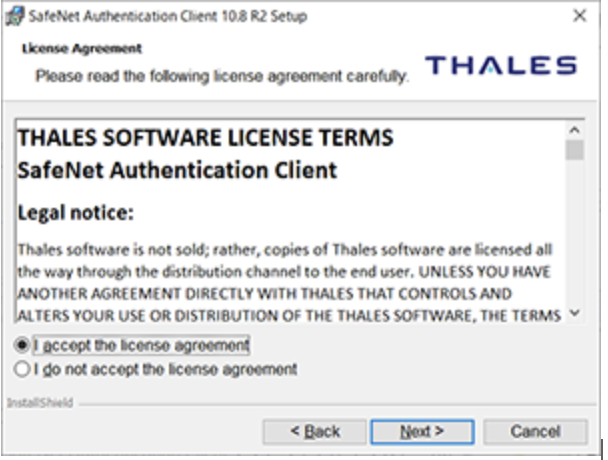
Destination Folderウィンドウで、 SafeNet Authentication Clientソフトウェアをインストールしたい場所を選択し、Nextをクリックします。
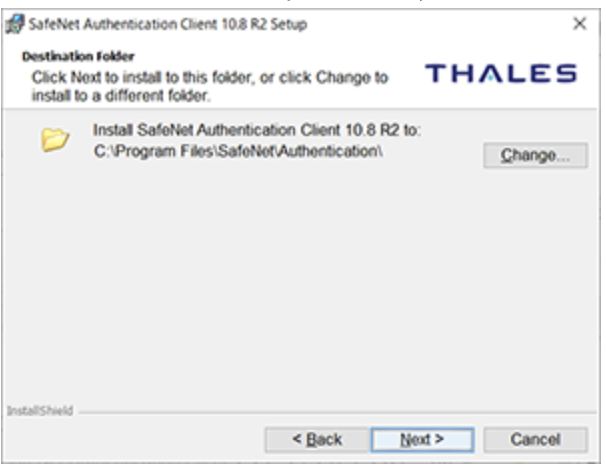
Setup Typeウィンドウで、インストールタイプとしてTypicalを選択し、Nextをクリックします。
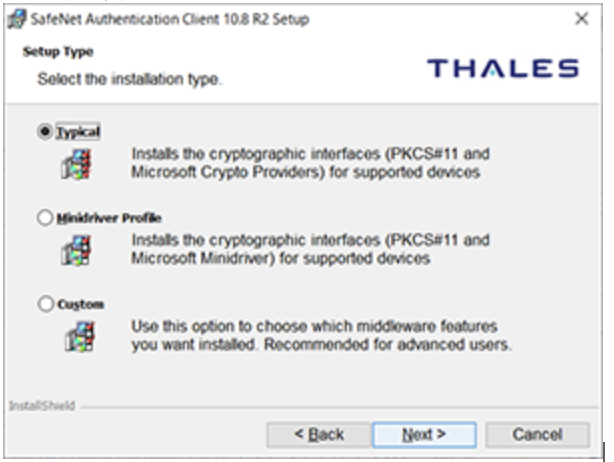
The wizard is ready to begin installationウィンドウで、Installをクリックします。
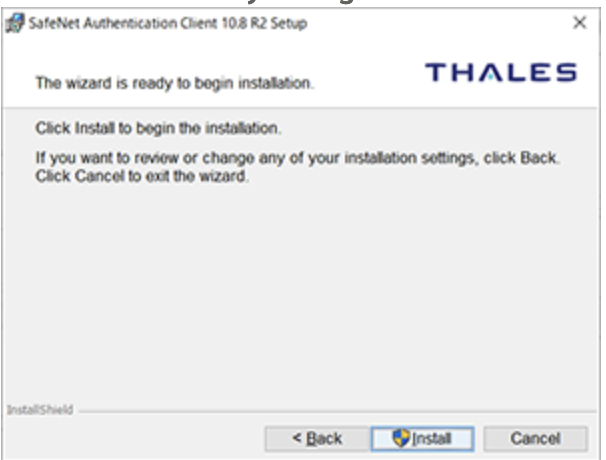
ソフトウェアをインストールするのに数分かかります。
※開いているアプリケーションを閉じないと
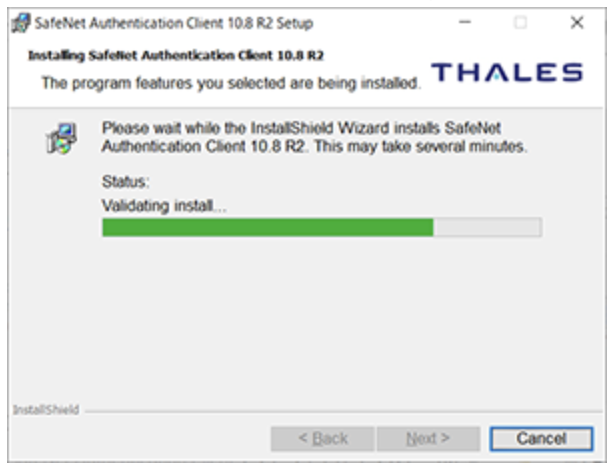
SafeNet Authentication Client has been successfully installedウィンドウで、FinishをクリックしSafeNet Authentication Client Setupを完了させます。
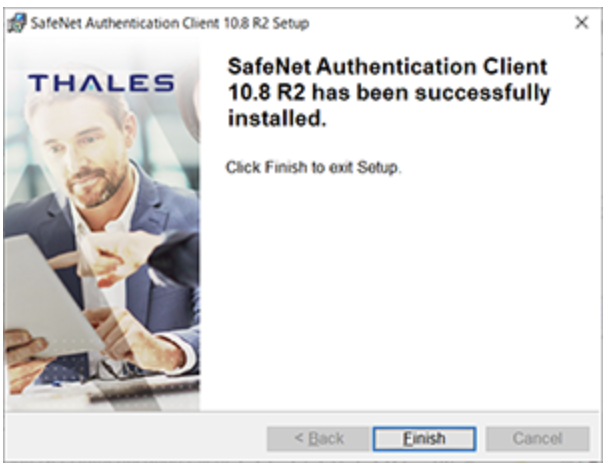
マイクロソフトWindows PCを再起動いたしますと、お客様のトークンが利用可能な状態になります。